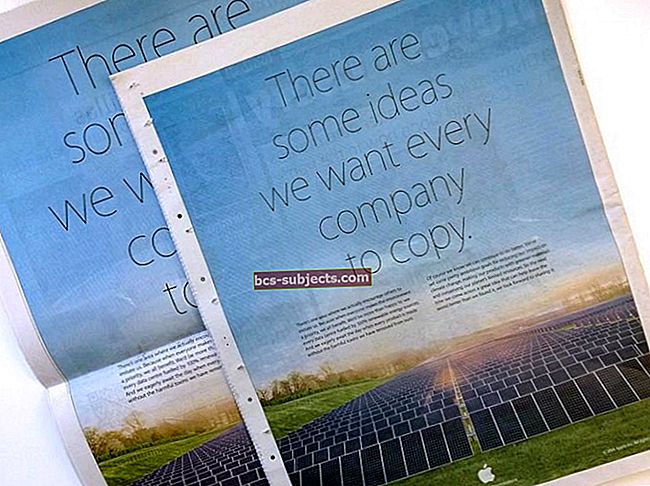Jos sinulla on Apple-tuotteita (iPad, iPhone, iPod, Apple TV, Macbook jne.), Sinulla on todennäköisesti jo Apple ID. Mutta jos olet uusi Apple-käyttäjä, tässä artikkelissa selitetään joitain perustietoja Apple ID: stä ja kuinka voit hankkia sellaisen.
Mikä on Apple ID
Pohjimmiltaan Apple ID on kaikki yhdessä -tilityyppi, jota voit käyttää hyödyntämään erilaisia Applen palveluita ja tuotteita, kuten FaceTime, iMessage, iCloud, iTunes Store, Mac App Store ja App Store. Katso tästä luettelo yleisimmistä Apple-palveluista ja tuotteista, jotka käyttävät Apple ID: tä. Et tarvitse eri Apple ID -tunnuksia eri palveluihin. Yhdellä Apple ID: llä voit käyttää kaikkia näitä palveluja. Vaikka et tarvitse Apple ID: tä voidaksesi käyttää Apple-tuotetta (kuten iPhone), et voi käyttää monia Apple-tuotteesi ominaisuuksia ilman sitä. Ilman Apple ID: tä voit silti käyttää Apple-laitteitasi perustasolla. Esimerkiksi ilman Apple ID: tä et voi ladata ja asentaa sovelluksia, et voi ostaa mediasisältöä (elokuvia, ohjelmia jne.) Etkä voi lähettää tai vastaanottaa iMessagesia.
Kuinka rekisteröidä Apple ID
Voit rekisteröidä Apple ID: n käymällä My Apple ID -sivulla. Rekisteröityminen on ilmaista eikä sinun tarvitse luottokorttia. Ainoa mitä tarvitset on voimassa oleva sähköpostiosoite. Huomaa, että Apple ID: n on oltava kelvollinen sähköpostiosoite (esim. [Email protected] tai [email protected]). Tämä tarkoittaa, että kirjautumistunnuksesi on valitsemasi sähköpostiosoite. On myös muita tapoja luoda Apple ID. Esimerkiksi kun asennat iOS-laitteen ensimmäisen kerran, yksi valinnaisista vaiheista on luoda Apple ID.
Huomaa, että sinulla voi olla jo Apple ID. Jos et muista sitä tai olet epävarma, voit yrittää löytää Apple ID: si vierailemalla Etsi Apple ID: si.
Näin saat Apple ID: n.
1. Käy Apple ID: ssä (Oma Apple ID)
2. Napsauta "Luo Apple ID"

3. täytä lomake.
4. Kun olet lähettänyt lomakkeen, sinut ohjataan sivulle, joka sanoo "vahvista sähköpostiosoitteesi". Nyt sinun on kirjauduttava sisään sähköpostitiliisi ja napsautettava Vahvista nyt -linkkiä. Jos et saa tätä sähköpostia, katso tämä artikkeli.

5. Kun olet napsauttanut Vahvista nyt -linkkiä, sinun on kirjauduttava sisään uudella Apple ID -tunnuksellasi ja salasanallasi.
6. nyt Apple ID on vahvistettu ja voit alkaa käyttää sitä.

Muita yleisiä asioita:
- Apple ID -tilin asetukset iPadissa, iPodissa tai iPhonessa
- Voinko poistaa Apple ID: n?
- Kuinka muuttaa vastauksia Apple ID: n turvallisuuskysymyksiin?
- Siirrä ostokset toiseen Apple ID: hen